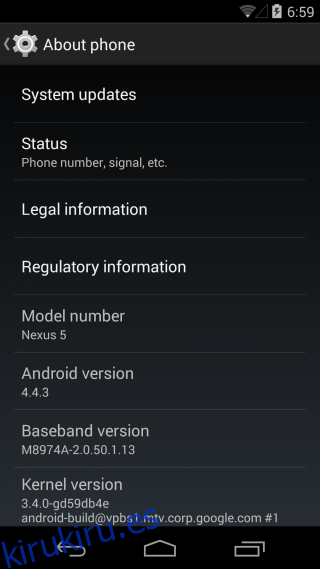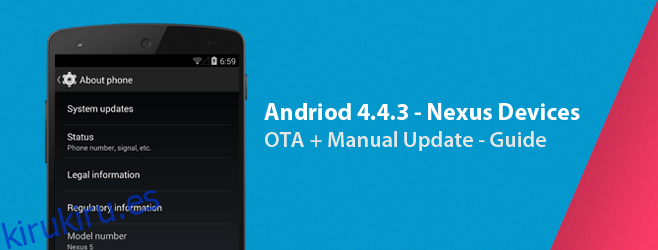Fue una noche muy ocupada con Apple anunciando las últimas entregas de OS X e iOS, y Android 4.4.3 finalmente se lanzó a los dispositivos Nexus OTA. Android 4.4.3 no es enorme en términos de características y en su mayoría tiene correcciones de errores, pero esa no es una razón para no querer actualizarlo. Para aquellos que están recibiendo la actualización OTA, obtenerla es súper simple, pero aquellos que siguen verificando si hay una actualización disponible solo para encontrar que no lo está, obtener la actualización ahora es solo un poco complicado. A continuación, se explica cómo se realizan las actualizaciones manuales y OTA.
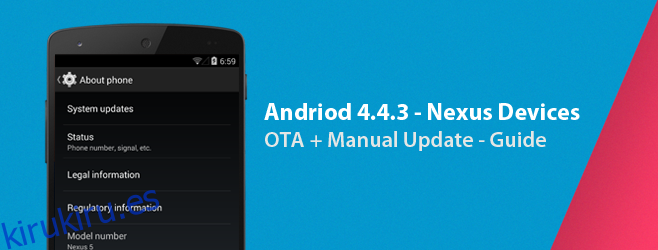
Descargo de responsabilidad: aunque probamos personalmente todos los procedimientos sobre los que escribimos, algo puede salir mal. Siga esta guía bajo su propio riesgo. No nos hacemos responsables de los dispositivos bloqueados
Tabla de contenido
Actualizar OTA
Abra la aplicación Configuración y desplácese hasta Acerca del teléfono. Toque la primera opción ‘Actualizaciones del sistema’. En la siguiente pantalla, toque ‘Verificar ahora’ y su teléfono verificará si hay una actualización disponible. Si está disponible, su dispositivo lo descargará y actualizará sin necesidad de su ayuda. Su dispositivo no necesita un cargador de arranque desbloqueado o root para recibir la actualización.
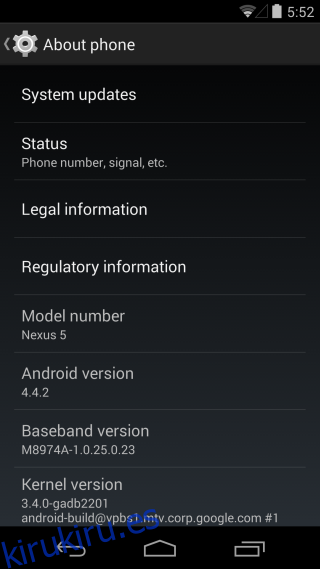
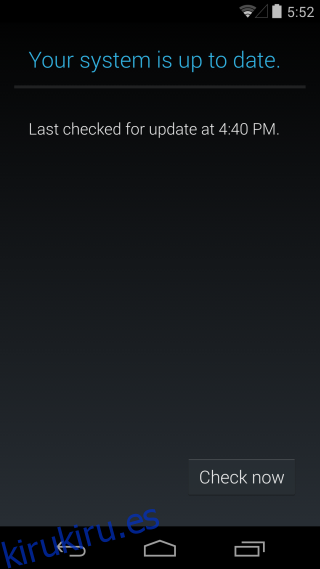
Actualizar manualmente a Android 4.4.3
Prerrequisitos
Un dispositivo Nexus con un cargador de arranque desbloqueado
SDK de Android instalado en su sistema, descargue aquí y Instalar en pc eso.
Android 4.4.3 Imagen de fábrica para su dispositivo. Descargalo aquí y asegúrese de que sea el correcto para su dispositivo. Están ordenados por nombre de dispositivo, por lo que no debería ser un problema identificar cuál necesita descargar.
Haga una copia de seguridad de sus archivos, imágenes, etc. Esto eliminará todo lo que haya en su dispositivo.
Preparar
La configuración implica extraer archivos y moverlos a la ubicación correcta en su computadora. Extraiga la imagen de fábrica (es un archivo comprimido tgz). Vaya a la carpeta sdk> platform-tools en la carpeta SDK de Android y copie los archivos extraídos en ella.
Habilite la depuración USB en su dispositivo. La depuración de USB está habilitada desde las Opciones de desarrollador.
Procedimiento
Abra la carpeta en la que acaba de pegar los archivos extraídos [Platform-tools]. Mantenga presionada la tecla Mayús y haga clic con el botón derecho. En el menú contextual verá una opción Abrir ventana de comando aquí. Pinchalo.
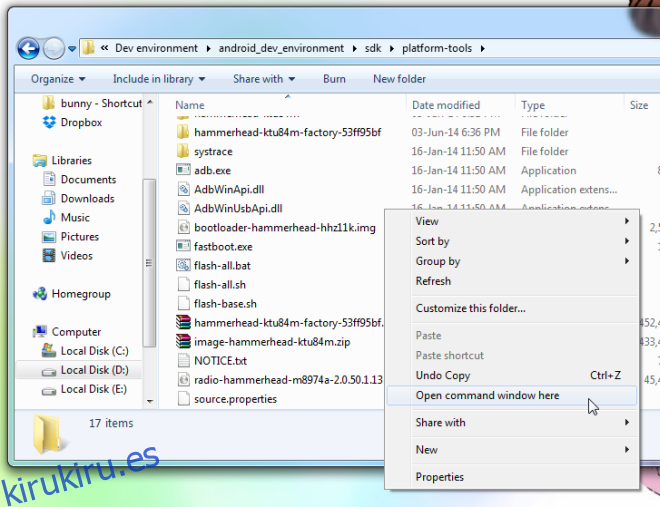
Ejecute los siguientes comandos;
adb devices
Debería ver el número de serie de su dispositivo. Es posible que su teléfono le solicite que permita la depuración de USB, por lo que cuando lo haga, toque Sí.
En la ventana de Comando, escriba el siguiente comando;
adb reboot-bootloader
Su teléfono se apagará y se reiniciará en el cargador automático
Ejecute este comando en la ventana de comandos
fastboot devices
Debería volver a ver el número de serie de su dispositivo
El último comando para ejecutar ahora es
flash-all.bat
Y deje que su sistema se encargue del resto. No haga nada hasta que el símbolo del sistema le muestre el mensaje ‘Presione cualquier tecla para salir’. Esto puede tardar entre 5 y 10 minutos.
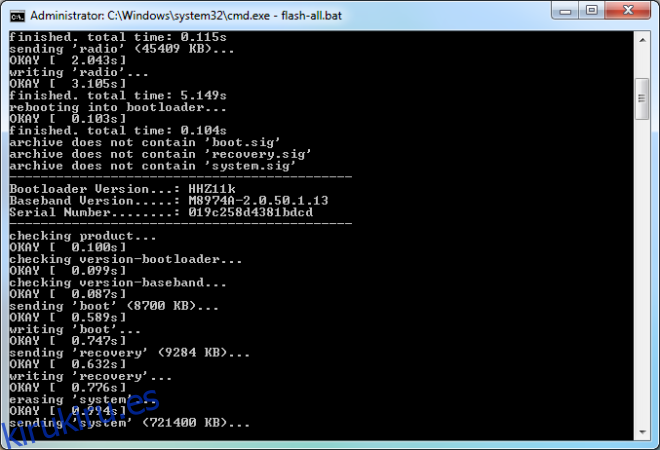
Volverá a configurar su teléfono. Noté que con esta actualización no se me pidió que configurara mi cuenta de Google hasta que necesitaba acceder a la tienda de Google Play. Aquí está la nueva aplicación de marcador que se ve bien y limpia.